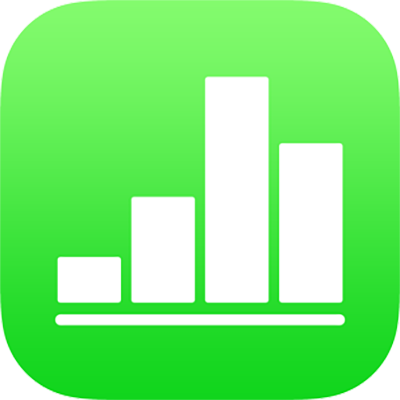
Añadir pies de foto en la app Numbers del iPad
Puedes usar un cuadro de texto para añadir un pie de foto o una etiqueta a una imagen, tabla, figura u otro objeto.
En la hoja donde quieras añadir el pie de foto, pulsa
 , pulsa
, pulsa  .y, a continuación, pulsa Texto en la categoría Básicas.
.y, a continuación, pulsa Texto en la categoría Básicas.En la hoja aparece un cuadro de texto con un marcador de posición de texto.
Arrastra el cuadro de texto hasta la posición que desees.
Si no puedes mover el cuadro de texto, pulsa fuera del mismo para anular la selección del texto y, a continuación, pulsa el texto una vez.
Pulsa dos veces en el texto del marcador de posición e introduce el pie de foto.
Si no cabe el texto, arrastra los tiradores de selección sobre el cuadro de texto. Si no ves tiradores de selección, pulsa fuera del cuadro y pulsa el texto una vez.
Realiza cualquiera de las siguientes operaciones:
Cambiar el tipo de letra o el tamaño de letra: Selecciona el pie de foto completo y, a continuación, utiliza los controles de texto de la barra de funciones rápidas situada encima del teclado.
Cambiar el tipo de letra, el tamaño de letra, el color del texto o el estilo de párrafo: Pulsa
 , pulsa Texto, pulsa el tamaño y el nombre del tipo de letra y, a continuación, selecciona las opciones.
, pulsa Texto, pulsa el tamaño y el nombre del tipo de letra y, a continuación, selecciona las opciones.Cambiar el aspecto del cuadro de texto: Pulsa
 , pulsa Estilo y, a continuación, pulsa uno de los seis estilos de cuadro de texto. Puedes utilizar los otros controles para cambiar el color del cuadro de texto, añadirle una sombra y realizar otros ajustes.
, pulsa Estilo y, a continuación, pulsa uno de los seis estilos de cuadro de texto. Puedes utilizar los otros controles para cambiar el color del cuadro de texto, añadirle una sombra y realizar otros ajustes.
Para agrupar el pie de foto con los objetos de modo que permanezcan juntos, pulsa una vez el objeto y mantén el dedo sobre el objeto mientras pulsa el cuadro de texto.
Levanta los dedos y pulsa Agrupar.
Si deseas usar el mismo formato para todos los pies de foto de la hoja de cálculo, puedes crear un estilo de párrafo para pies de foto, de modo que puedas aplicarlo con facilidad a todos los pies de foto de la hoja de cálculo.
Nota: Para saber cómo añadir pies de foto a una galería de imágenes, consulta Añadir una galería de imágenes en la app Numbers del iPad.